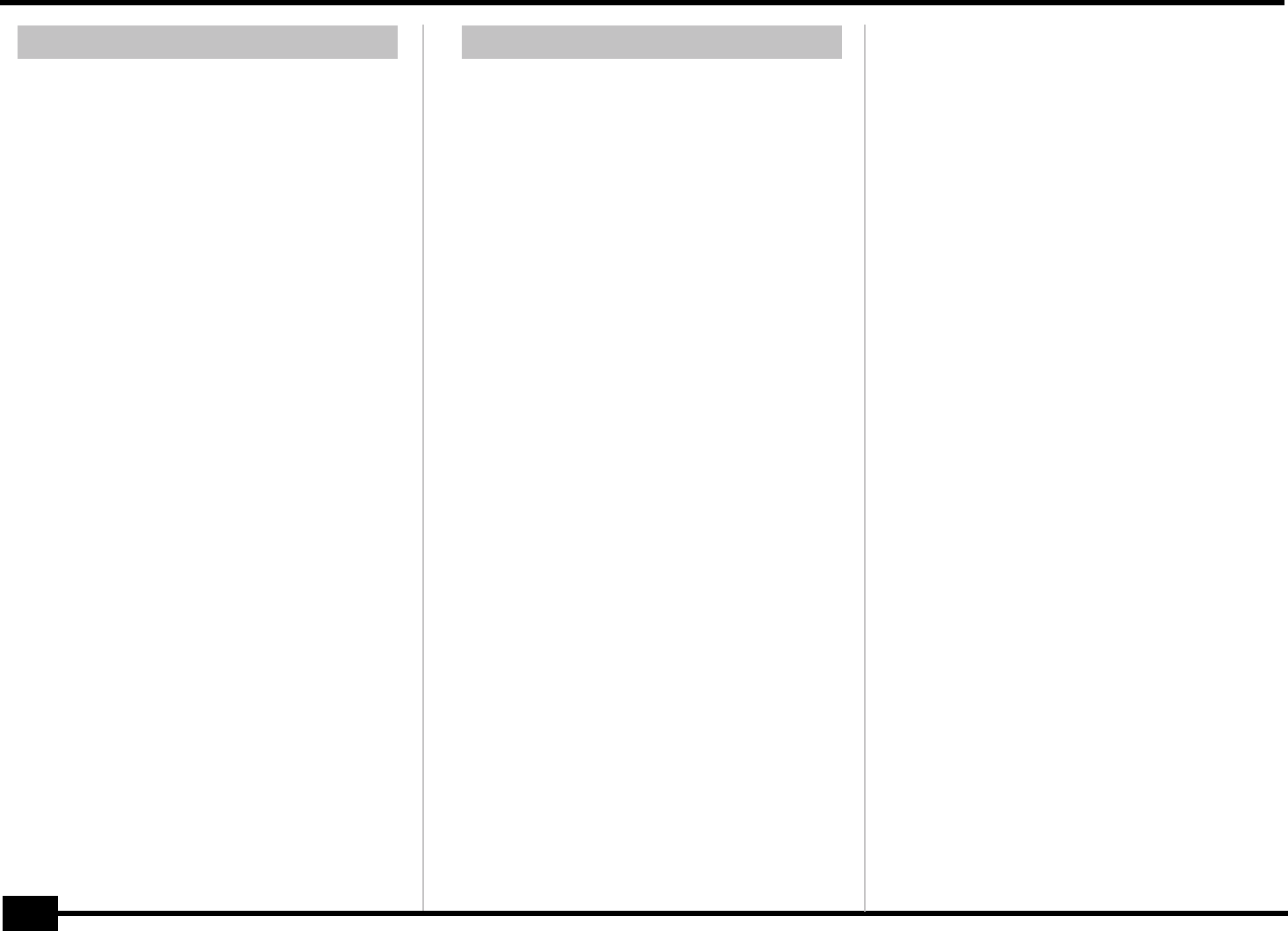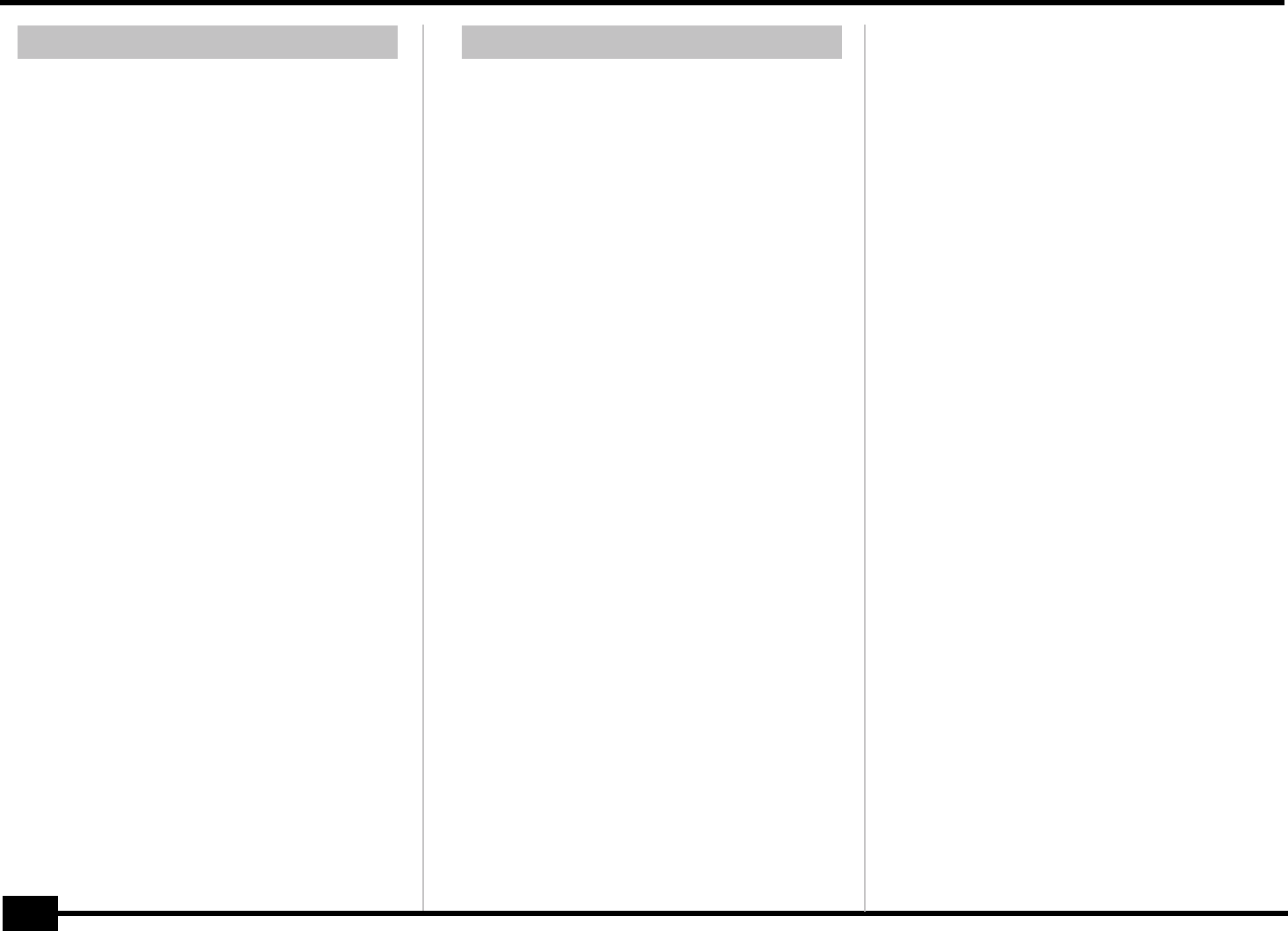
r
EM-15 OR
52
Select this method to record a live drum part using the
EM-15 OR’s M.Drums function (see p. 30). What is
recorded onto Track “A” cannot be replaced without over-
writing the entire song, so be sure to get your first (or all)
drum notes right. You can, however, add more drum
notes using the 2nd TRACK function – or add a melody-
cum-chords to your drum track. Feel free to use the
Arranger’s drum part as rhythmic backbone during the
first recording pass.
First recording pass
(1) Press the [STYLE] button below the display and check
whether the INTRO, ORIGINAL, etc. icons are displayed.
(2) Press the [M.DRUMS] button until the [M≈DRUMS]icon
appears.
(3) Select the Drum Set you want to use for recording (see
p. 30).
(4) Set the tempo using the TEMPO [–][+] buttons.
Note: It is not possible to add the Arranger drum part without
overwriting the entire song, so be sure to record them the first
time around (using [REC∏] rather than [2nd≈TRK≈REC∏]).
(5) If necessary, select the Music Style whose drum part
you want to use as backing. See p. 22.
(6) Press the [● REC] button once or twice to select the
[REC∏] function.
(7) Start recording in one of the following ways:
a) Play the first drum notes. This will start the record-
ing without the Arranger drums. You can add them
whenever you like by pressing [START/STOP]. The drums
will then start at the next downbeat.
Note: If you start recording without the Arranger drums and
want to bring them in at a later stage, it would be a good idea to
switch on the metronome.
b) Press the [START/STOP] button to start Arranger
drum playback with the selected Division.
Recording in M.DRUMS mode
Cette méthode permet d’enregistrer une partie de batte-
rie “live” avec la fonction M.Drums de l’EM-15 OR (voyez
p. 30). Vous ne pouvez pas remplacer les données enre-
gistrées dans la piste “A” sans effacer le morceau entier;
veillez donc bien à jouer correctement vos premières (ou
toutes les) notes de batterie. Vous pouvez toutefois ajou-
ter des notes de batterie avec la fonction 2nd TRACK – ou
ajouter une mélodie plus des accords à votre piste de bat-
terie. N’hésitez donc pas à vous servir de la piste de batte-
rie de l’Arranger comme support rythmique durant la pre-
mière prise d’enregistrement.
Première prise d’enregistrement
(1) Appuyez sur [STYLE] en-dessous de l’écran et vérifiez si
les icônes INTRO, ORIGINAL, etc. sont ou non affichées.
(2) Appuyez sur le bouton [M.DRUMS] jusqu’à ce que
l’icône [M≈DRUMS] s’affiche.
(3) Choisissez le Drum Set voulu pour l’enregistrement
(voyez p. 30).
(4) Réglez le tempo avec les boutons TEMPO [–]/[+].
Remarque: Vous ne pouvez pas ajouter la partie de batterie de
l’Arranger sans écraser le Song entier; veillez donc à l’enregistrer
dès la première prise (avec [REC∏] plutôt que [2nd≈TRK≈REC∏]).
(5) Si nécessaire, choisissez le style dont vous voulez la
partie Drum comme accompagnement. Voyez p. 22.
(6) Appuyez une fois ou deux sur le bouton [● REC] pour
choisir la fonction
[REC∏].
(7) Lancez l’enregistrement en suivant une des méthodes
ci-dessous:
a) Jouez les premières notes de batterie. Vous lancez
ainsi l’enregistrement sans la batterie de l’Arranger.
Vous pouvez l’ajouter à tout moment en appuyant sur
[START/STOP]. La partie de batterie démarre sur le pro-
chain temps fort.
Remarque: Si vous lancez l’enregistrement sans la partie de
batterie de l’Arranger et que vous comptez l’incorporer plus loin
dans le morceau, nous vous conseillons d’activer le métronome.
b) Appuyez sur [START/STOP] pour lancer le jeu de bat-
terie de l’Arranger avec la Division en vigueur.
Enregistrement en mode M.DRUMS
EM-15orGB_F_Ar.book Page 52 Wednesday, July 25, 2001 6:34 PM